

By Nathan E. Malpass, Son Güncelleme: 6/12/2023
Ailem, arkadaşlarım ve iş arkadaşlarımla iletişim kurmak için iPhone'umu kullanmayı seviyorum. Metin ve e-posta mesajları göndermek için kullanıyorum. Ancak iPhone'un Otomatik Düzelt özelliğiyle ilgili sorunlar yaşıyorum. Doğru mesajı göndermek beni rahatsız ediyor. İstiyorum iPhone'umdaki Otomatik Düzelt özelliğini kapat. Bunu nasıl yaparım?
~iPhone Kullanıcısı
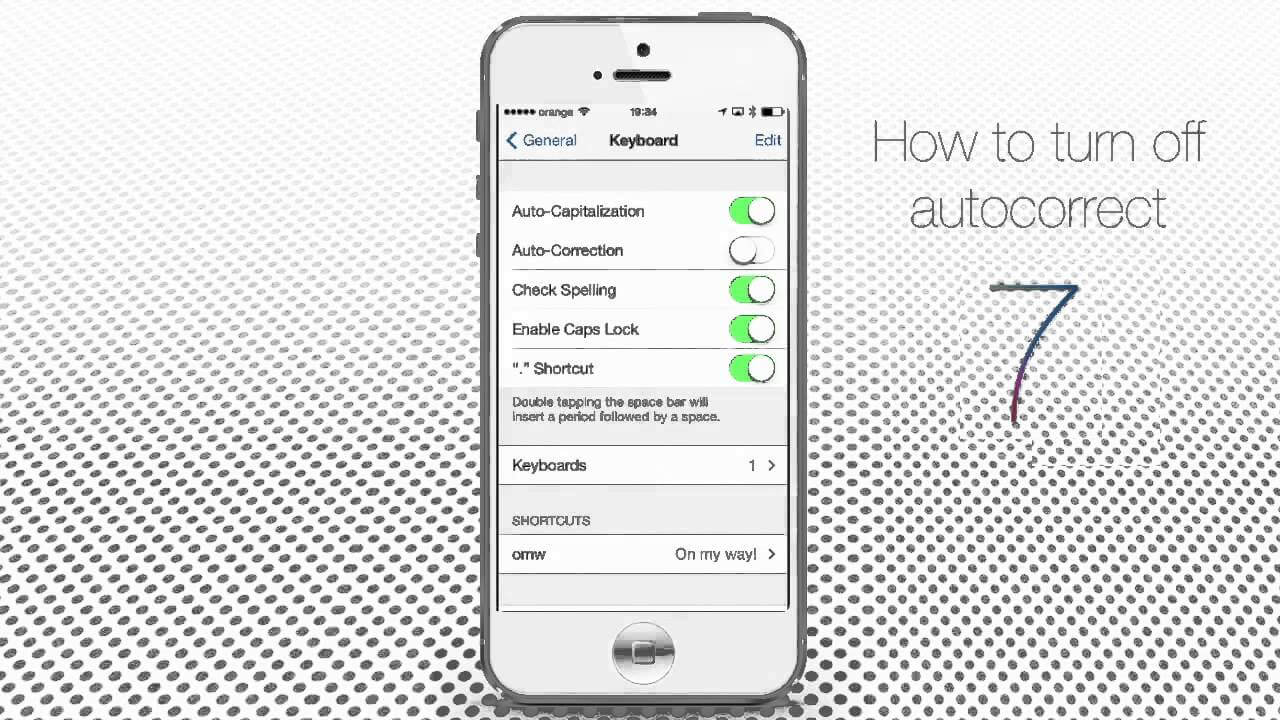
Teoride, Otomatik Düzelt özelliğinin kullanıcılara doğru mesajları göndermelerine yardımcı olması beklenir. Otomatik Düzelt özelliği, mesajınızın amatörce görünmesine neden olan yazım hatalarının önlenmesine yardımcı olur. Ayrıca bu yazım hatalarını ortadan kaldırarak okunabilir ve anlaşılır olmasını sağlar. Ancak, Otomatik Düzelt özelliği bazen hataya neden olur. çözümlere kıyasla daha fazla sorun. Bu özellik nedeniyle, insanların bilinmeyen kelimelerle dolu mesajlar göndermesi yaygındır. Bu, kimsenin yüzleşmek istemediği utanç verici durumlara neden olabilir. Otomatik Düzelt özelliği bazen hiçbir anlam ifade etmeyen kelimeleri veya cümleleri formüle eder. Peki bunu nasıl düzeltirsiniz? Basit. İPhone'unuzdaki Otomatik Düzelt özelliğini devre dışı bırakmanız yeterlidir. İşte nasıl yapılacağı.
Bölüm I: iPhone'unuzda Otomatik Düzeltme Özelliğini Devre Dışı Bırakın.Bölüm II: iPhone'unuzdan Silinen Mesajları Kurtarın.Bölüm III: Sonuç.
İnsanlar Ayrıca Okumak:
iPhone Fotoğrafları Film Rulosundan Kayboldu.
iPhone X'te Silinen Metin Mesajları Nasıl Kurtarılır
Adım 1 - iPhone'un Ayarlarına gidin
Adım 2 - Genel'i seçin
Adım 3 - Göreceğiniz seçeneklerden Klavye'yi seçin
Adım 4 - Otomatik Düzeltme adlı kaydırıcıyı bulun ve kapatın.
Yani, iPhone'unuzdaki Otomatik Düzeltme özelliğini bu şekilde devre dışı bırakabilirsiniz. Tekrar kullanmak isterseniz, yukarıdaki aynı adımları kullanarak açabilirsiniz.
Peki, bazı önemli mesajlarınız aniden silindiğinde ne yaparsınız? Bu genellikle olur. Bu nedenle, iPhone'unuzda sahip olduğunuz tüm verilerin yedeklerine sahip olmanız yararlı olacaktır.
Ancak bazen daha önce yedeklemediğiniz önemli mesajları kaybedersiniz. Bu durumda ne yaparsınız? Peki, bir veri kurtarma aracı kullanmalısın.
Önerdiğimiz böyle bir araç FoneDog'un iOS Veri Kurtarma yazılım. Bu, iPhone'unuzda herhangi bir soruna neden olmadan verilerinizi geri almanıza yardımcı olur.
Silinen dosyalarınızı kurtarmanıza yardımcı olacak üç yol vardır. İlkiyle başlayalım.
FoneDog - iOS Veri Kurtarma'yı indirmeli ve daha sonra kurmalısınız. Bilgisayarınızdaki yazılımı açın. Ardından, iPhone'unuzu bilgisayarınıza bağlayın. “iOS Aygıtından Kurtar”ı seçin. Ardından, "Taramayı Başlat" ı tıklayın.
İşte Önemli Bir Not: FoneDog'u çalıştırmadan önce iTunes'un en son sürümünü indirmelisiniz. Otomatik eşzamanlamayı önlemek için FoneDog Toolkit'i çalıştırırken iTunes'u açmayın. Veya iTunes'da otomatik eşzamanlamayı gerçekten devre dışı bırakabilirsiniz. Bunu nasıl yapacağınız aşağıda açıklanmıştır:
-iTunes'u başlatın
-Tercihlere Git
-Cihazlara Git
-Ardından, “iPod'ların, iPhone'ların ve iPad'lerin otomatik olarak eşzamanlanmasını önle”ye bakın.
“Taramayı Başlat” düğmesine bastıktan sonra, yazılım iPhone'unuzu kaybolan veya silinen dosyalar için taramaya başlayacaktır. Apple cihazınızdaki dosya sayısına bağlı olarak işlem birkaç dakika sürebilir.
Tarama işlemi tamamlandıktan sonra bulunan veriler arayüzün sol tarafında listelenecektir. Bu dosyaları tek tek önizleyebilirsiniz.
Aradığınız dosyayı tarama işlemi devam ederken zaten bulduysanız, işlemi duraklatmak için Duraklat adlı düğmeyi gerçekten tıklayabileceğinizi unutmayın.

iPhone'dan Silinen Verileri Tara ve Önizleyin-- 2. Adım
Şimdi, geri yüklemek istediğiniz belirli dosyaları seçebilirsiniz. Tüm verileri seçebilir veya birkaç tanesini seçebilirsiniz. Ardından, Rthecover düğmesini tıklayın. Ardından, verilerin yerleştirilmesini istediğiniz yolu seçin. Ardından, seçin Kurtarmak tekrar.

iPhone'dan Bilgisayara Silinen Verileri Kurtar - Adım3
Cihazınızda FoneDog - iOS Veri Kurtarma'yı açın. “iTunes Yedekleme Dosyasından Kurtar” yazan seçeneği seçin. Yazılım daha sonra bilgisayarınızda bulunan her iTunes yedeklemesini algılar.
Daha sonra ekranda görüntülenecektir. İhtiyacınız olan yedeği seçin ve ardından Taramayı Başlat.

iTunes Yedeklemeyi Seçin ve Taramaya Başlayın - 1. Adım
Tarama işlemi birkaç dakikanızı alacaktır. Tamamlandığında, taranan tüm veriler arayüzün sol tarafında gösterilecektir.
Kurtarmadan önce verilerin her birini önizleyebilirsiniz. Kurtarmak istediğiniz verileri seçerek seçebilir veya işaretleyebilir veya hepsini seçebilirsiniz. Son olarak, tıklayın Kurtarmak ekranın altında bulunan düğme.
Verilerin yerleştirilmesini istediğiniz yolu seçmelisiniz. Ardından, tekrar Kurtar'ı tıklayın. Sonuçlar penceresinde de bir arama kutusu olduğunu unutmayın. Bir dosya adı yazıp hemen aramak için bu arama kutusunu kullanabilirsiniz.

iTunes Yedeklemesinden Silinen Verileri Önizleyin ve Alın - 2. Adım
FoneDog - iOS Veri Kurtarma'yı açın. Ardından, “iCloud Yedekleme Dosyasından Kurtar” modunu seçin. Ardından iCloud'un oturum açma arayüzünü göreceksiniz.
Apple Kimliğinizi ve parolanızı girin. FoneDog, bilgilerinizin gizli tutulmasını sağlar. Güvenliğiniz FoneDog'un ana endişesidir.
Önemli Not: Apple aygıtınızda iki faktörlü kimlik doğrulama veya iki adımlı doğrulama etkinleştirilmişse, FoneDog ile iCloud'a erişebilmek için aygıtı kapatmanız gerekir.

iCloud Seçeneği'ni seçin ve iCloud'da Oturum Açın - 1. Adım
iCloud'da oturum açtıktan sonra, yazılım artık hesabınızda bulunan her iCloud yedekleme dosyasını bulacaktır. Verileri kurtarmak istediğiniz yedeği seçin ve ardından İndir düğmesine tıklayın.
Açılır pencerede indirmek istediğiniz dosya türlerini gerçekten seçebileceğinizi unutmayın. Bu, iCloud yedekleme dosyasını indirmek için gereken süreyi azaltır.
iCloud veri tarama işlemini başlatmak için İleri'ye tıklayın. İşlemin tamamlanması birkaç dakika sürer. Sadece bekle.

Dosya Türlerini Seçin ve iCloud Yedeklemesini İndirin - 2. Adım
Tarama işlemi tamamlandıktan sonra, iCloud'unuzun yedekleme dosyasındaki verileri önizlemeniz gerekir. Kurtarmak istediğiniz verilerin bir kısmını veya tamamını seçin. Ardından, Kurtar düğmesini tıklayın. Geri yüklenmesini istediğiniz yolu seçin. Ardından tekrar Kurtar'ı tıklayın.
Not: “iCloud Yedekleme Dosyasını Kurtar” adlı seçenekte Apple cihazınızı bilgisayarınıza bağlamak gerekli değildir. Ancak, yedek dosyaları indirebilmek için İnternet bağlantınızı açık tutmanız gerekir.

Silinen Dosyaları PC'de Önizleyin ve Kurtarın--Adım3
Otomatik Düzelt özelliği faydalı olabilir. Ancak çoğu zaman anlamsız mesajlara yol açar. Kapatmak, devre dışı bırakmanın bir yoludur.
Bunu iPhone'unuzun arayüzü üzerinden kolayca yapabilirsiniz. Bazen mesajlar silinse de. Bu gerçekleştiğinde, mesajlarınızı üç farklı şekilde kurtarmak için FoneDog'un iOS Veri Kurtarma gibi bir aracı kullanabilirsiniz.
Hinterlassen Sie einen Kommentar
Yorumlamak
iOS Veri Kurtarma
FoneDog iOS Veri Yedekleme - iOS aygıtınızdan kayıp veya silmiş dosyaları kurtarmanıza yardım etmek için üç etkili yöntem sağlar.
Ücretsiz deneme Ücretsiz denemePopüler makaleler
/
BİLGİLENDİRİCİLANGWEILIG
/
basitKOMPLİZİERT
Vielen Dank! Merhaba, Sie die Wahl:
Excellent
Değerlendirme: 4.6 / 5 (dayalı 74 yorumlar)